
Подключение смартфона к ТВ позволит вам посмотреть фото или видео на большом экране, транслировать любимую игру, стрим или ролик с Youtube. В этой статье мы расскажем как подключить к телевизору телефон Honor.
Инструкция подойдёт для большинства моделей Honor, включая 7a, 9x, 10, 20, 30 и 40 а также для всех современных телевизоров — LG,Samsung, Sony и других.
Существует несколько способов синхронизации смартфона с телевизором. В зависимости от используемых для подключения средств, их можно разделить на 2 группы:
В содержании в начале статьи вы можете сразу перейти к интересующему вас способу подключения.
Отметьте лайком способ подключения, который вам больше всего понравился (это можно сделать сразу после его описания). Внизу статьи будет итоговый рейтинг способов, которые больше всего нравятся нашим посетителям.
Проводное подключение Honor к телевизору
Главное условие для выполнения подключения — наличие кабеля (переходника) и соответствующего выхода у телевизора. Смартфон Honor можно подключить к ТВ через:
Как подключить телефон хонор к телевизору
Подключение Honor по USB
Для выполнения такого подключения можно воспользоваться кабелем от зарядки. Выполняется подключение очень просто. Вставьте конец кабеля с micro USB (например, если у вас Honor 7a) или USB Type-C (в случае с Honor 10, 20, 30 или 40) в разъем смартфона, а другой конец кабеля в USB-разъем телевизора.
При этом на смартфоне должно появиться следующее окно:

Необходимо выбрать пункт « Передача файлов «.
После этого, необходимо зайти в меню телевизора и открыть устройство, подключенное по USB. Ваш смартфон Honor отобразиться как обычная флешка или внешний жёсткий диск.
Некоторые телевизоры могут автоматически открывать содержимое смартфона после его подключения. Например, если подключить Honor к телевизору LG, то можно будет сразу смотреть видео или фото не заходя в дополнительные пункты меню.
Для повторного использования уже подключенного телефона необходимо нажать на пульте кнопку «Input» (для LG). На пультах телевизоров Samsung и Sony имеется аналогичная кнопка, которая называется «Source».
Мне нравится 11
Подключение Honor по HDMI
Выполнить сопряжение телефона Honor и телевизора через HDMI можно при наличии специального переходника (в этом случае еще потребуется отдельный HDMI кабель) либо кабеля HDMI/microUSB или HDMI/USB Type-C.
Подключение сводится к соединению устройств посредством кабеля и/или переходника и выбора соответствующего источника сигнала на телевизоре.
Выглядит переходник следующим образом:

Некоторые бюджетные модели смартфонов, например Honor 7A, могут не поддерживать технологию MHL. В данном случае установить такое соединение не удастся.
Беспроводное подключение
Этот вид в основном применяется при необходимости транслировать изображение с Honor на телевизор. Подключение возможно с помощью Wifi Direct или Mirror Share (беспроводная проекция).
Подключение Honor по Wifi Direct
Если телевизор относится к категории Smart TV, его можно синхронизировать с телефоном через Wifi. Для этого в меню телефона необходимо сделать следующее:
- Зайти в настройки
- Выбрать пункт « Беспроводные сети ».
- Далее пункт « Wifi ».
- В открывшемся окне нажать три точки, расположенные в правом верхнем углу.
- В выпадающем списке выбрать « Wifi Direct ».
- В появившемся списке выбрать телевизор к которому хотите подключиться и установить с ним связь.
Например, вот так выглядит подключение Honor 20 Pro к смарт телевизору Sony Bravia

Мне нравится 11
Mirror Share (беспроводная проекция)
Беспроводная проекция имеется практически на всех смартфонах с версией Android выше 4.4.2. Поэтому даже на бюджетных моделях Honor 7a,8 и 9x такая возможность есть.
Важно! Для соединения телефона Honor и телевизора c помощью беспроводной проекции, они должны быть подключены к одной сети Wi-Fi.
Настройка подключения производится следующим образом:
- Зайти в настройки и найти пункт дублирования экрана (на разных моделях телевизоров он может называться по-разному — «Трансляция», «Беспроводное подключение», «Подключение изображения» или что-то похожее)
- Активировать трансляцию путем перевода бегунка в положение ВКЛ или ON.
- Открыть настройки телефона
- Выбрать пункт « Беспроводные сети » (в некоторых версиях Android — « Другие соединения »)
- Открыть пункт « Проекция »
- Активировать беспроводную проекцию, после чего ниже должно отобразиться название телевизора, к которому можно подключиться. Нажмите на него.

Теперь вы сможете транслировать с Honor на телевизор видео, фото или игровой процесс.
Источник: www.lumias.ru
Как подключить телефон Honor к телевизору
Существует несколько способов подключить телефон «Хонор» (Honor) к телевизору. Наиболее популярные:
- Через интерфейс MHL (кабелем HDMI);
- Через интерфейс USB (соответствующим кабелем);
- По Wi-Fi Direct (беспроводная сеть).
Эти способы позволяют подключить «Хонор» к телевизору без покупки дорогостоящих аксессуаров. Если же бюджет не слишком ограничен, можно прикупить специальный ТВ-донгл вроде Chromecast. Это более удобный и функциональный вариант, однако соответствующее оборудование обойдётся в 20-50 долларов.

Как подключить телефон «Хонор» к телевизору по HDMI
Это – лучший вариант подключения телефона «Хонор» к телевизору, поскольку он позволяет отобразить на большом экране всё, что уже демонстрируется на дисплее мобильного устройства. Например, приложения или игры. Впрочем, можно и видео запустить, и фотографии показать.
Вам потребуются:
- Непосредственно Huawei Honor с поддержкой интерфейса MHL или Mobility DisplayPort;
- Переходник с micro USB на HDMI (так называемый MHL-переходник) – либо кабель с разъёмами micro USB и HDMI.
- Инструкция может не сработать, если:
- Ваша модель «Хонор» не поддерживает ни MHL, ни Mobility DisplayPort.
Порядок действий:
- Убедитесь, что ваш телефон Honor поддерживает интерфейс MHL или Mobility DisplayPort. Узнать это можно из технических характеристик самого устройства или поискав их по модели аппарата в интернете;
- Вставьте в разъём на телефоне MHL-переходник. Пропустите этот пункт, если у вас есть кабель micro USB – HDMI;
- Подключите HDMI-кабель к телефону – либо в MHL-переходник с разъёмом HDMI, либо непосредственно в micro USB;
- Подключите штекер HDMI-кабеля к соответствующему порту вашей видеотехники;
- На пульте ТВ нажмите кнопку Source и выберите HDMI.
- После этого на ТВ-экране отобразится интерфейс смартфона. Если этого не случилось – проверьте, может быть, нужно что-то нажать непосредственно на Honor. Если и там ничего не происходит – значит, смартфон не поддерживает такое подключение. К сожалению.
Стоит отметить, что интерфейс MHL поддерживается большинством современных смартфонов – и Honor в том числе. Так что, возможно, отдельного указания на совместимость с ним не будет. Однако стоит быть готовым к тому, что смартфон может и не поддерживать трансляцию видеопотока по подключённому HDMI.
При этом подключении на большой экран транслируется всё с дисплея смартфона – от интерфейса операционной системы до видео из стриминговых сервисов или запущенных игр. Кроме того, звук воспроизводится также на ТВ.
Достоинства способа:
- Трансляция всего видеопотока с экрана смартфона;
- Отсутствие дополнительных настроек, быстрое и простое подключение.
Недостатки способа:
- Быстрая разрядка телефона;
- Потребуется покупка MHL-переходника либо же провода с разъёмами HDMI – micro USB;
- Срабатывает не на всех устройствах.
Стоит отдельно упомянуть новые модели Honor, которые оснащаются USB Type-C. Согласно информации на конец 2018 года, вывод видео через Type-C поддерживают только Huawei Honor Note 10 и Huawei Honor View 20. При этой операции потребуется использовать специальный переходник с Type-C на HDMI, стандартный MHL-адаптер не подойдёт.
Как подключить телефон «Хонор» к телевизору по USB

Этот вариант сгодится для старых телефонов Honor, которые не поддерживают интерфейс MHL и поэтому не могут подключать к телевизору по HDMI. Тем не менее, при такой связке можно воспроизводить только видео и фотографии, которые уже хранятся на внутренней памяти смартфона. Например, загруженные из интернета или отснятые самостоятельно.
Транслировать видеопоток со стриминговых сервисов (таких как YouTube, Netflix или Google Play Фильмы) не получится. Аналогично не удастся продемонстрировать геймплей запущенной на любимом портативном аппарате игры.
Вам потребуются:
- Телефон Honor с поддержкой USB-подключения как накопителя (не MTP или PTP, а именно накопителя);
- Кабель micro USB.
- Стоит отметить, что некоторые модели ТВ поддерживают подключение к ним MTP-устройств. Тогда этот метод сработает и со сравнительно новыми девайсами бренда Honor.
Способ может не сработать, если:
- Ваш ТВ не поддерживает подключение составных USB-устройств;
- Смартфон не работает в режиме накопителя, только MTP или PTP.
- Подключите мобильное устройство по кабелю USB к соответствующему порту ТВ;
- Выберите на смартфоне режим «USB-накопитель», подтвердите переход в этот режим;
- В меню ТВ с помощью пульта выберите «Источник» (Source) – USB.
- Вы увидите файлы и папки, хранящиеся на подключённом устройстве. С помощью пульта откройте желаемую и найдите нужное фото или ролик. Если ТВ не определил Honor — значит, он в принципе не поддерживает составные USB-устройства.
К сожалению, можно просматривать только хранящиеся локально файлы. Кроме того, ТВ воспроизведет мультимедиа лишь «знакомых» форматов, то есть если он не может проигрывать какой-нибудь .AVI, то и в этом случае не «научится». И наконец, этот вид подключения не подойдёт для просмотра видео с высоким битрейтом (например, Full HD 60 fps или 4K 30 fps), поскольку скорости данного интерфейса просто не хватит для такого потока.
Достоинства способа:
Совместим со старыми «Хонорами» и большинством моделей видеотехники;
Телефон ещё и заряжается в этом режиме.
Недостатки способа:
- Воспроизводит только локально хранящийся контент;
- Воспроизведутся только те файлы, которые поддерживаются непосредственно телевизором.
Как подключить телефон «Хонор» к телевизору по Wi-Fi Direct

Этот способ схож с предыдущим, только не требует проводов. При подключении через Wi-Fi Direct также не получится смотреть потоковое видео или «отзеркаливать» интерфейс смартфона. Просмотреть удастся только хранящиеся на «Хоноре» файлы – фотографии и видеоролики. Тем не менее, удастся воспроизвести любые совместимые с прошивкой или установленными программами форматы.
Вам потребуется:
- ТВ с поддержкой Wi-Fi Direct.
Способ может не сработать, если:
- ТВ не поддерживает эту технологию. Информацию о совместимости с Wi-Fi Direct можно найти в инструкции к имеющейся видеотехнике или в интернете по номеру модели и её техническим характеристикам.
- Запустите Wi-Fi Direct на ТВ. В зависимости от модели этот процесс происходит по-разному. Например, на моделях марки Samsung это делается пункте «Настройки» — «Сеть» — «Прогр. AP»;
- Выпишите название и пароль созданной телевизором сети;
- Подключитесь на мобильном устройстве к Wi-Fi, который создаёт ТВ;
- Откройте в видеопроигрывателе мобильного устройства любое видео, которое хотите посмотреть, нажмите появившуюся кнопку «Транслировать» и выберите вашу модель ТВ в качестве приёмника.
- Во время связи оба устройства будут отключены от интернета. Именно по этой причине смотреть потоковое видео не получится.
Достоинства способа:
- Не требует проводов;
- Не приводит к ускоренному разряду смартфона;
- Работает даже с «древними» «Хонорами».
Недостатки способа:
- Совместим с крайне ограниченным числом моделей телевизоров, которые поддерживают Wi-Fi Direct;
- Не подходит для воспроизведения потокового видео.
Другие способы подключить телефон «Хонор» к телевизору
Технология Miracast
Технология Miracast (Mirror Casting) предназначена для «отзеркаливания экрана» и поддерживается операционной системой Android начиная с версии 4.2. То есть ваш «Хонор» с ней совместим. Осталось найти совместимый телевизор.
Если и смартфон, и телевизор поддерживают Miracast, подключите их в одну Wi-Fi-сеть. Затем на «Хоноре» выберите пункт «Дублирование экрана» или «Трансляция». Затем выберите приёмник – вашу модель ТВ – и наслаждайтесь интерфейсом на большом экране.
Если ТВ не совместим с Miracast или вообще подключить его к Wi-Fi невозможно, то можно прикупить соответствующий ТВ-донгл – например, MiraScreen. Стоят они порядка 20 долларов и доставляются в основном из Китая.
Технология DLNA
Ещё один метод беспроводного подключения поверх существующей «локалки». Требуется, чтобы и «Хонор», и ТВ были подключены к одному Wi-Fi.
Вам потребуется установить на смартфон приложение-сервер DLNA (например, BubbleUPnP), выбрать в нём желаемый видеоролик, а затем нажать кнопку «Транслировать» и указать, на каком ТВ в беспроводной локальной сети хочется его посмотреть.
Некоторые модели ТВ (даже вполне современные) не поддерживают DLNA. Тогда остаётся разве что прикупить ТВ-донгл с поддержкой этой технологии – например, AnyCast. Стоит он также порядка 20 долларов, и проще всего найти его в китайских интернет-магазинах.
Технология Chromecast
Метод беспроводного подключения, который удобнее Miracast и DLNA вместе взятых, но при этом довольно дорогой. Потребуется прикупить устройство Chromecast, которое в зависимости от поколения стоит от 20 до 50 долларов. Зато продаётся в России официально.
Подключите Chromecast к телевизору и настройте его, следуя подсказкам на экране. После этого на телефоне появится кнопка «Транслировать». Она будет автоматически отображаться и в панели быстрых настроек, и в окнах медиаплееров (например, YouTube). Chromecast позволяет транслировать и весь экран целиком.
В общем, технология очень удобная, но техника для неё дорогая.
Источник: expertology.ru
Как подключить Huawei и Honor к телевизору?
Один из альтернативных способов использования смартфона – использовать его как источник видеосигнала. Достаточно подключить телефон Хонор к телевизору и он превратится в компактный медиаплеер, способный заменить сразу несколько устройств.
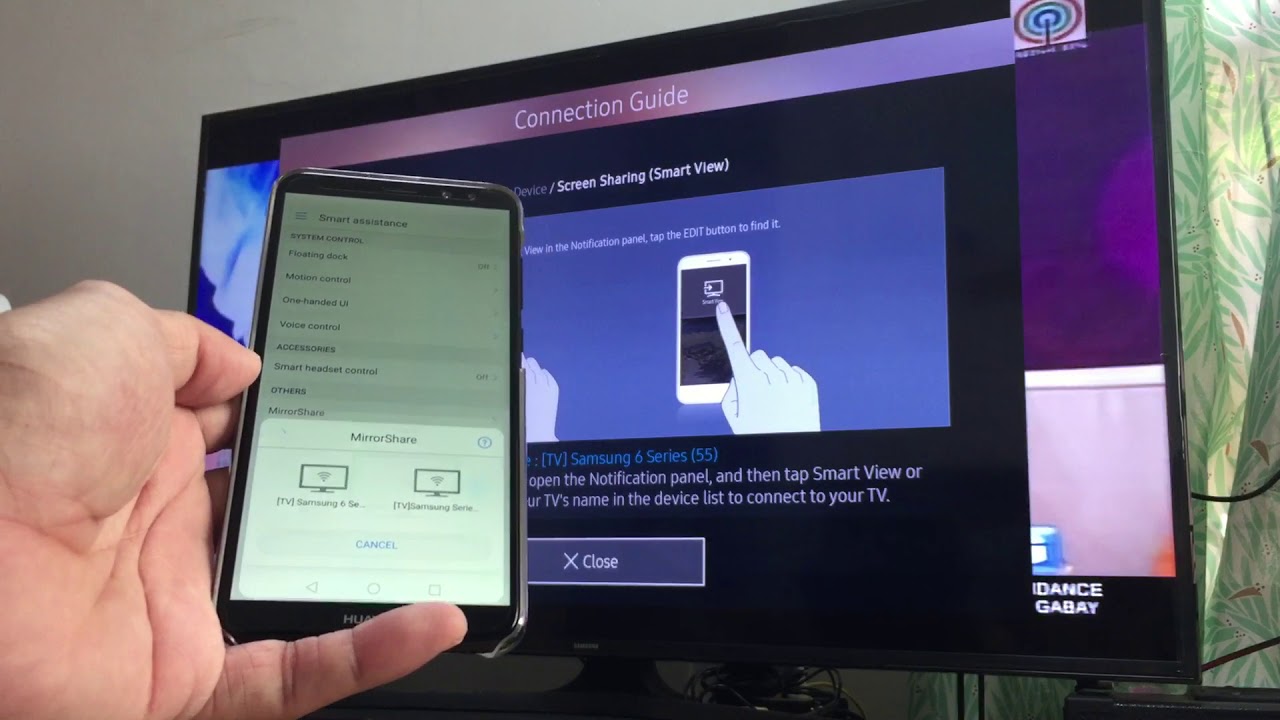
Зачем подключать телефон или планшет к телевизору
Если подключить Хуавей к телевизору, можно решить сразу несколько задач:
- Вывести на экран фотографии, видеоролики из внутренней памяти телефона, что позволить продемонстрировать друзьям, знакомым как прошёл отпуск, интересное мероприятие.
- Смотреть ролики с Youtube стриминговых сервисов, IPTV.
- Играть в игры, изображение будет выводиться на экран, а смартфон превращается в удобный джойстик.
- Превратить телефон в персональный компьютер. К телефону можно подключить не только телевизор, который будет выступать в качестве монитора, но и клавиатуру, мышку.
- Смартфон легко превращается в пульт дистанционного управления, независимо от технических возможностей аппарата, достаточно наличие инфракрасного порта или одновременное подключение телефона и ТВ к одной Wi-fi-сети.
Способы подключения
Подключить смартфон Huawei, Honor, равно как и планшет, можно к любому телевизору, неважно это LG последней модели или старенький Самсунг. Единственное, что будет разниться – способ передачи сигнала, необходимость покупки дополнительного оборудования.
USB
Подключить Хонор 7А к телевизору можно только при наличии на панели соответствующего коммуникационного входа. Как правило, все модели ТВ возрастом до 10 лет имеют интегрированный USB.
Чтобы настроить соединение, необходимо иметь:
- Смартфон;
- Телевизор;
- Коммуникационный кабель.

При покупке шнура стоит учитывать версию входа. USB 2.0 отмечается чёрным цветом, USB 3.0 – синим. Неправильный выбор шнура может снизить скорость передачи данных.
Для синхронизации устройств требуется:
- Последовательно соединить смартфон и ТВ-панель шнуром;
- На телевизоре выбрать источник сигнала «USB-порт»;
При подключении на телефоне появится меню, где можно выбрать тип сопряжения:
- Зарядка;
- Передача фото, аудио, видео сигнала;
- Использование как внешнего накопителя;
- Передача файлов.
Если выбрать «Использовать как внешний накопить», доступ к файлам будет возможен при помощи штатного медиаплеера телевизора.
HDMI
HDMI-подключение позволяет передавать видеосигнал в формате 4k, FullHD, что позволяет использовать весь потенциал LED-телевизоров. В зависимости от модели смартфона потребуется покупка адаптера HDMI-USB Type-C или HDMI-microUSB (допускается подключение переходников сторонних производителей).
Чтобы вывести видеосигнал с Хонор на ТВ, необходимо:

- Подключить шнур к панели, смартфону;
- На пульте дистанционного управления нажимать Source до тех пор, пока на экране не появится изображение с телефона.
Технология MHL
Возможность подключить телевизор к Huawei доступна не на каждом устройстве. Как правило, функция отсутствует на устаревших, ультрабюджетных моделях. Проверить, можно ли вывести изображение на большой экран можно в приложении MHL Checker, для этого достаточно:
- Зайти в Google Play, App Gallery (в зависимости от модели смартфона, планшета);
- В поиске вбить «MHL Checker»;
- Кликнуть по плитке с логотипов программы;
- Нажать «Установить».
Для проверки требуется запустить приложения, дождаться вердикта, который появится на экране в виде уведомления.
MHL Checker не имеет доступа к внутренней памяти смартфона, а при определении функционала использует собственную базу данных устройств, поддерживающих опцию.
Wi-Fi
Способ просмотра видео с телефона актуален только для владельцев Смарт ТВ. Для синхронизации необходимо:
- Перейти в «Настройки»;
- Найти вкладку «Беспроводные сети»;
- Выбрать Wi-fi;
- Найти раздел Wi-fi Direct;
- Устройство произведёт поиск девайсов, доступных для подключения;
- Из списка выбрать телевизор.
Подключение через Wi-fi Direct позволяет подключать телефон не только как внешний накопитель, но и как мультимедийное устройство.
Mirror Share
Mirror share предназначена для клонирования экрана смартфона на мониторе, жидкокристаллической панели. Компания Huawei заявила о поддержке технологии ещё на первых презентациях продукции. Практически каждая модель, работающая на базе Андроид 4.4.2 и новее позволяет создавать зеркало рабочего стола, транслировать его на внешних панелях.
Для активации услуги:
- На смартфоне
- На смартфоне свайпом открыть шторку уведомлений;
- Перейти в развёрнутое меню;
- Здесь кликнуть иконку Mirror Share или «Беспроводная проекция»;
- На телевизоре:
- Открыть меню;
- Найти раздел «Трансляция», Беспроводные подключения» (название может меняться в зависимости от производителя, версии прошивки);
- Нажать «Включить трансляцию»;
Оба устройства должны быть подключены к единой беспроводной сети, при этом она должна быть развёрнута при помощи маршрутизатора, поддерживающего такую технологию (как правило, все модели младше 5 лет).
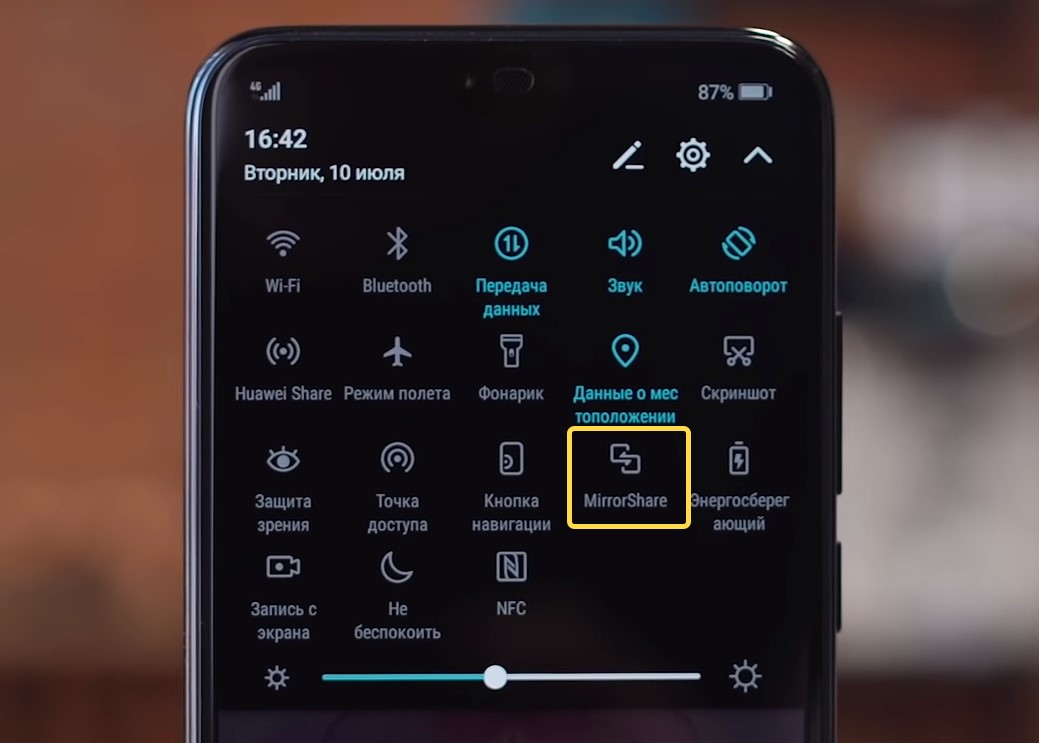
Chromecast
Фирменная технология от Google предназначена для подключения телевизора к смартфону Хонор. Чтобы синхронизировать устройства, потребуется покупка приставки Chromecast. Это медиаплеер, подключаемый к ТВ-панели через HDMI-кабель, настраивается через Wi-fi. После настройки на телевизоре можно играть в мобильные игры, смотреть фотографии, проводить презентации.
- Включить медиаплеер Chromecast;
- Скачать на смартфон приложение Google Home;
- Запустить программу, в списке доступных устройств найти название приставки»
Теперь можно выводить изображение со смартфона на ТВ.
Приставка Smart TV Box
Мультимедийная приставка – простейший способ превратить телевизор в смарт-тв, также выводить сигнал с внешних устройств. Smart TV Box существуют различных модификаций – от простых с базовым функционалом до продвинутых, поддерживающих передачу сигнала 4K, работу с ресурсоёмкими приложениями, топовыми играми.

Управление приставкой может осуществляться несколькими способами:
- При помощи пульта дистанционного управления, входящего в комплект поставки;
- Беспроводной мышки, клавиатуры;
- Голосовыми командами;
- Смартфона, если установить на него мобильное приложение.
Для синхронизации Smart TV Box и телефона Хуавей, Хонор необходимо:
- Подключить приставку к телевизору через HDMI-кабель;
- Перейти в «Настройки»;
- Найти «Синхронизация устройств»;
- После поиска на другом устройстве ввести код доступа.
Теперь можно открывать файлы со смартфона, используя интерфейс мультимедийной приставки.
Приложение пульт для телевизора на Honor и Huawei
Виртуальный пульт дистанционного управления – опция, позволяющая заменить обычный ПДУ. Перед настройкой подключения необходимо использовать предустановленное приложение «Виртуальный пульт» или скачать альтернативную программу из Google Play, App Gallery (в зависимости от модели мобильного телефона). Приложение поддерживает работу с несколькими типами устройств разных производителей.
Для полной настройки:
- Запустить приложение «Виртуальный пульт»;
- Кликнуть на пиктограмму, расположенную внизу дисплея;
- Из предложенного списка выбрать тип устройства – «телевизор»;
- Далее, выбрать производителя ТВ;
- Из всплывающего списка выбрать серию, модель панели.
Приложение предложит проверить правильность настроек. Для этого необходимо навести телефон в сторону телевизора, нажать кнопку «Включить». Если панель запустилась, остаётся нажать кнопку «Да», что завершит настройку виртуального пульта дистанционного управления.
После подключения и проверки связи, можно сохранить настройки, пользоваться пультом в любое время.
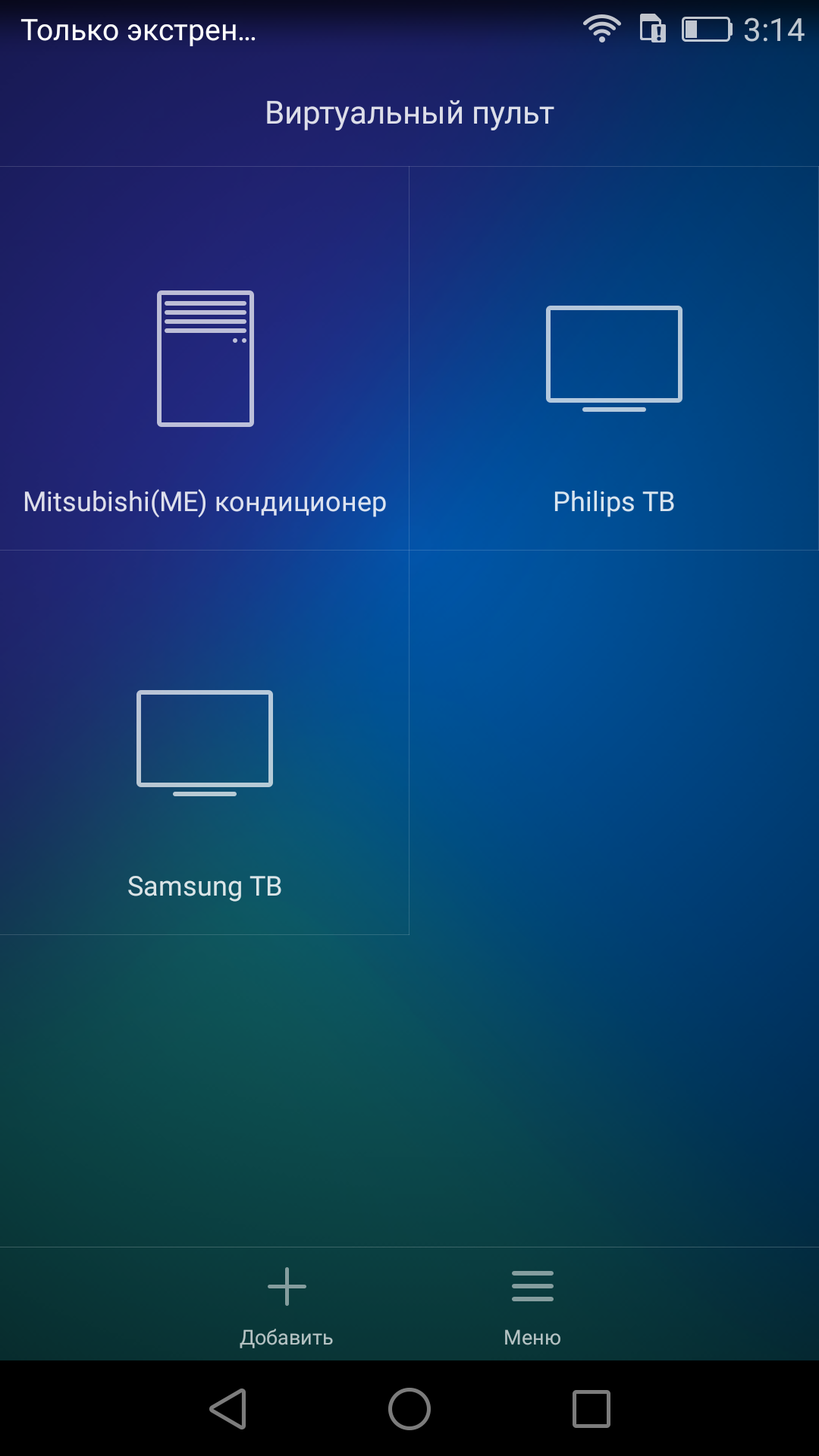
Что делать, если смартфон не подключается к телевизору
Иногда при сопряжении телевизора и смартфона могут возникнуть проблемы. Связано это как с техническими, так и программными сбоями. Среди распространённых проблем:
- Невозможно подключить устройства. Следует проверить, что подключение выполняется к собственному телевизору, а не панели соседа.
- Устройство не отображается в списке доступных. Следует перезагрузить смартфон, телевизор, дополнительное оборудование, повторить процедуру.
- Девайс обнаружен, но при подключении появляется ошибка. Следует очистить кэш, удалить точку доступа из списка приоритетных, заново установить соединение.
- Периодически пропадает сигнал. Возможно механическое повреждение HDMI-кабеля. Проблема решается покупкой нового аксессуара.
Подключение смартфона к телевизору настраивается несколькими способами, в зависимости от возраста техники, наличия коммуникационных портов, беспроводных возможностей, задач, которые необходимо решить.
Источник: huaweifacts.ru